如何设置中国移动有线路由器的网络连接
中国移动提供的有线路由器是许多家庭和小型办公室常用的网络设备,设置过程并不复杂,只需按照以下步骤操作即可完成网络配置。以下是我总结的详细指南,希望能帮到你。
第一步:访问路由器管理界面
首先,打开你的电脑或手机上的浏览器,在地址栏中输入路由器的默认IP地址,通常是 192.168.1.1。按下回车键后,页面会跳转到登录界面。在这里,输入默认的用户名和密码,一般都是 admin(如果没有修改过的话)。如果之前更改过密码但忘记了,可以尝试查看路由器背面的标签,或者联系技术支持重置设备。

第二步:配置WAN口连接
登录成功后,你会进入路由器的管理首页。在左侧或顶部的菜单中找到 WAN设置 选项,点击进入。在WAN口设置页面,选择 自动获取IP地址,并确保 自动获取DNS服务器地址 选项已勾选。设置完成后,点击 保存 按钮,路由器会自动应用配置并尝试连接网络。
第三步:设置无线网络(WLAN)
接下来,点击管理界面中的 WLAN设置 或 无线设置 选项。进入后,勾选 启用无线功能,然后在 SSID名称 一栏中为你的Wi-Fi网络起一个容易识别的名字,比如“HomeWiFi”或“OfficeNet”。在安全设置中,建议选择 WPA2-PSK 作为加密方式,这种方式安全性较高。接着,设置一个复杂的Wi-Fi密码,包含字母、数字和特殊字符,确保网络安全。最后,点击 保存设置,无线网络就配置完成了。
第四步:配置端口映射(可选)
如果你需要远程访问某些设备或服务,比如远程桌面或监控摄像头,可以设置端口映射。在管理界面中找到 NAT设置 或 虚拟服务器 选项,点击进入后选择 端口映射。点击 添加 按钮,输入一个映射名称(比如“RemoteDesktop”),选择协议类型(通常是TCP或UDP),然后分别设置内部端口和外部端口号。接着,输入需要映射的设备IP地址(比如你电脑的内网IP),最后点击 保存 完成设置。
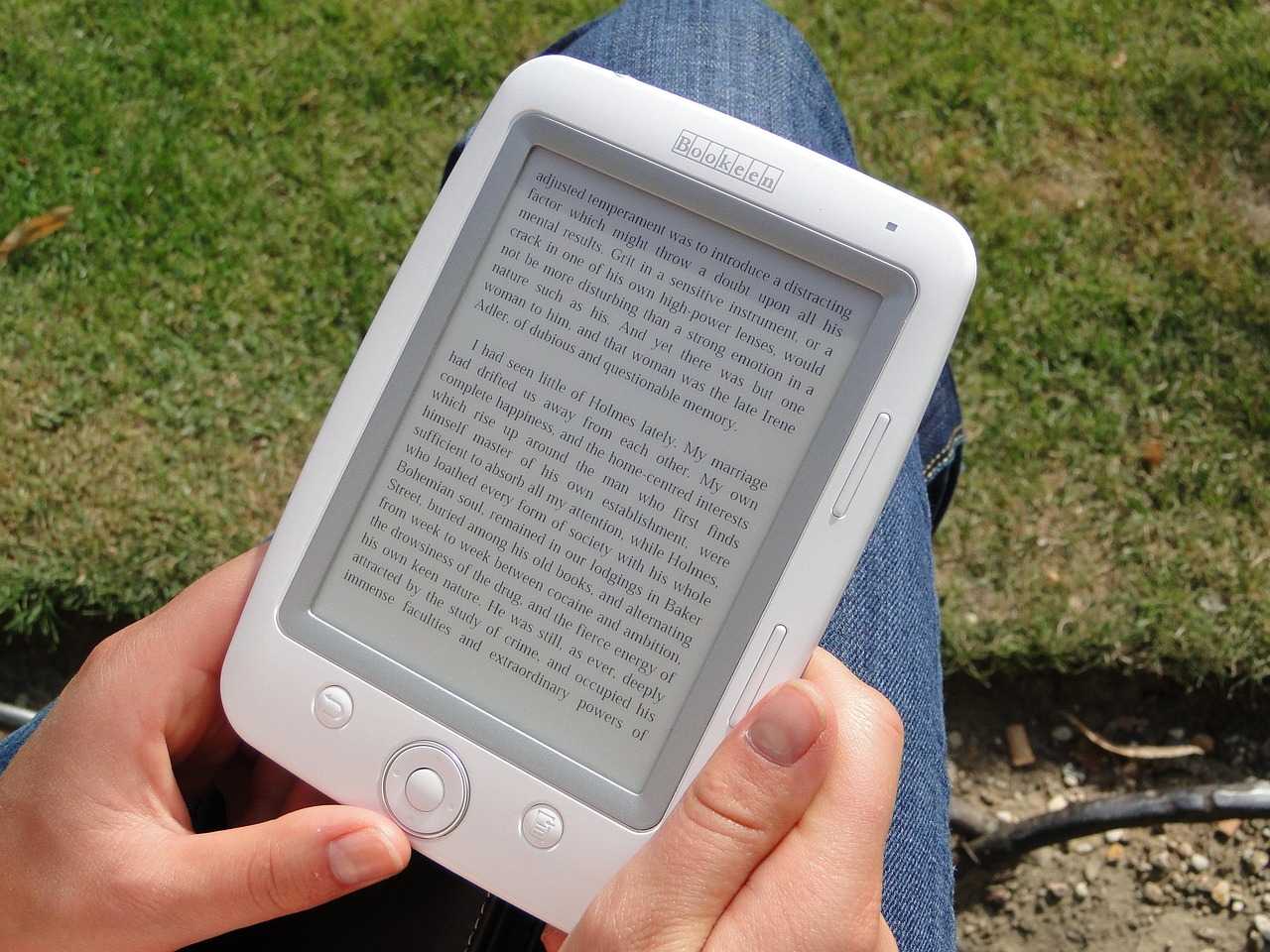
第五步:开启UPnP功能(可选)
对于一些需要自动端口映射的设备或应用(如游戏主机或P2P软件),可以启用UPnP功能。在管理界面中找到 NAT设置,然后选择 UPnP配置。勾选 启用UPnP 选项,并点击 保存。这样,设备可以自动与路由器协商端口映射,简化设置过程。
以上就是设置中国移动有线路由器网络的基本步骤。如果在操作过程中遇到问题,比如无法登录管理界面或网络连接失败,可以尝试重启路由器,或者联系中国移动的客服热线获取进一步的技术支持。希望这篇教程能让你顺利完成网络设置,享受稳定快速的上网体验!







